¡Hola, amigos y amigas de Steemit! ¿No les pasa que cada día van creando cuentas nuevas en redes sociales, en cuentas de pagos por internet, cuentas en páginas de wallets, en fin, en cuentas de lo que sea, y poco a poco van teniendo tantas contraseñas en mente que se les empiezan a olvidar? ¿Eres de esos que se podrían considerar de “mala memoria”, como yo?
En el presente post les hablaré acerca de una excelente herramienta que me permite guardar todas mis contraseñas de forma segura y confiable.
Yo me encontraba en la urgente necesidad de encontrar una herramienta buena, fácil de usar y en la que pudiera confiar mis contraseñas ya que no podía seguir confiando en mi memoria (la cual es pésima, vale acotar). Un fin de semana mi papá estaba en casa, vi que sacó un pendrive y de este ejecutó una aplicación muy interesante de la cual sacaba o guardaba sus contraseñas. Esta aplicación se llama KeePass. No sabía bien como se manejaba hasta que me decidí a descargarla y empezar a jugar un poco con ella.

Fuente
Para descargar la aplicación haz click aquí.
Tienen múltiples opciones para descargar, versiones completas o versiones portables (esta última la recomiendo para todos los que deseen tener una versión ligera y que sirva a donde quiera que vayas). Debo acotar que desconozco si para la versión completa hay que efectuar un pago, pero en caso de no tener el dinero puedes optar por la versión portable que es realmente genial.
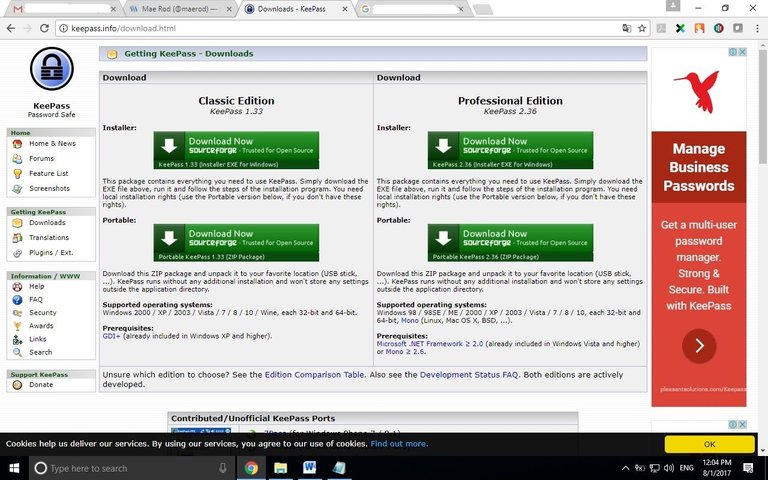
Ahora, ¿Cómo funciona?
Una vez descargada nuestra aplicación en nuestra laptop o pc, procedemos a abrirla. Nos abrirá esta pantalla:
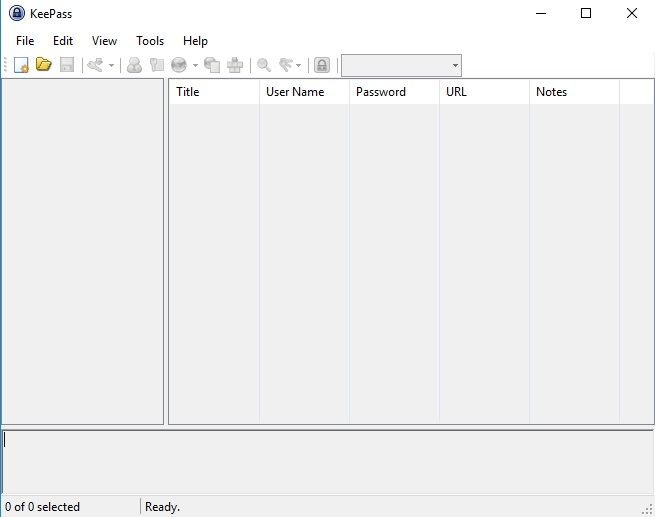
Lo primero que debemos proceder es a crear una contraseña única de entrada para poder acceder a la información que guardaremos (primera ventaja, solo necesitarás memorizar una contraseña). Para esto, debemos empezar creando nuestra base de datos. Le daremos click a este botón:
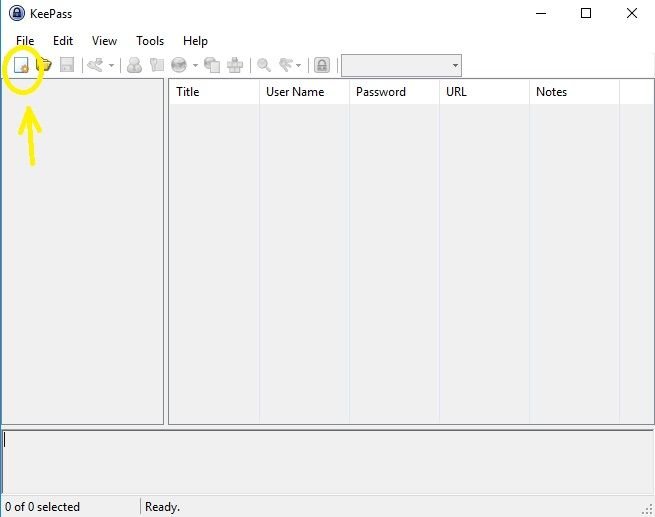
Nos abrirá una ventana en la cual podremos guardar nuestra nueva base de datos, agregarle el nombre que deseemos y proceder a guardar:
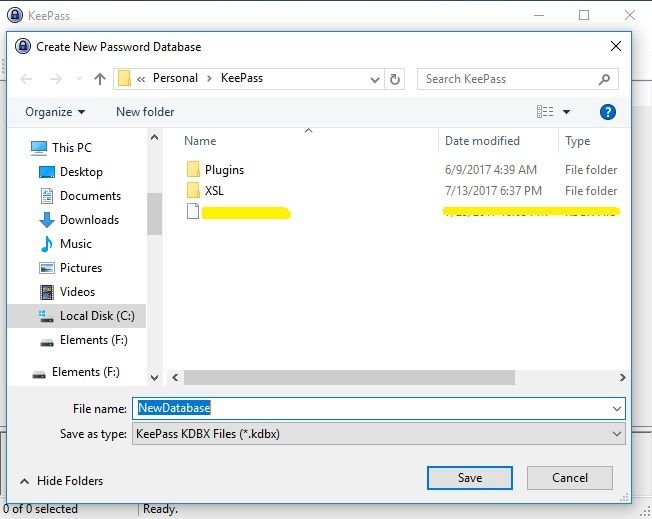
Una vez guardado, se abrirá instantáneamente una siguiente ventana en la cual se ofrecerán varias opciones para la protección de la información. Es aquí crearás tu clave única de acceso (importante guardar esta clave en algún lugar seguro, o aprendértela de memoria). Yo recomiendo siempre usar la opción “Master Password” porque es una opción bastante segura y que no va a permitir el acceso a la información sin esta:
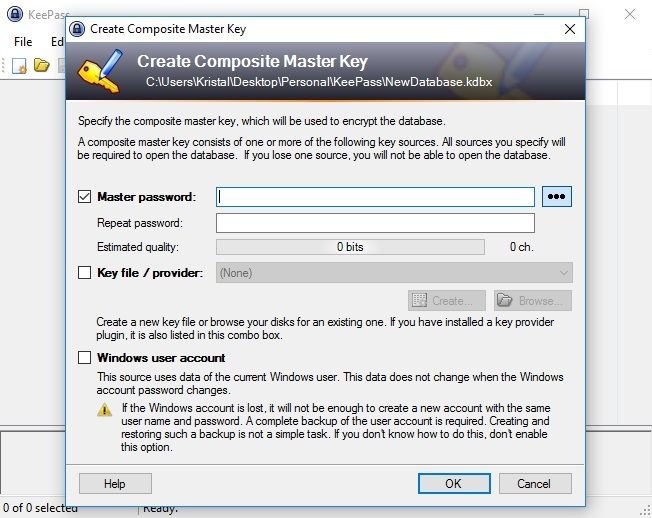
Una vez creada tu “Master Password”, ahora abrirá una ventana con información de la base de datos. Aquí veras distintas pestanas que dirán: General, Security, Compression, Recycle Bin y Advanced. Échenle un ojo, aunque por lo general siempre he dejado las opciones que vienen predeterminadas:
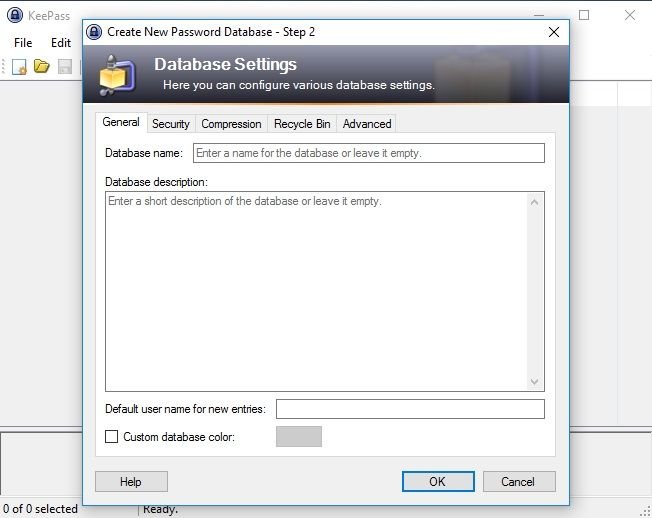
Al darle a ok, ¡habremos creado nuestra base de datos!
Ahora explicaré brevemente como agregar sus cuentas y contraseñas:
Una vez creada la base de dato tendremos algo como esto:

Ahí podremos ver que el programa automáticamente nos ha creado unas subcarpetas con los nombres: General, Windows, Network, Internet, eMail y Homebanking. Usualmente uno podría dejar estas subcarpetas y usarlas ya que con esa distribución uno puede diferenciar lo que son cuentas bancarias con cuentas de internet. Es bastante bueno manejarlo de ese modo porque así no se pierden y podrán ubicar con facilidad sus claves. Explicaré el método de manera genérica, ya que el método para agregar cuentas será el mismo para cualquier tipo de cuenta que se vaya a agregar. Ahora bien, suponiendo que agregaremos una cuenta de una red social, procederé del siguiente modo:
• Entramos en una subcarpeta. En nuestro caso, la de Internet.
• Estando ahí, hacemos click derecho dentro de la ventanita, y luego hacemos click en “Add Entry”.
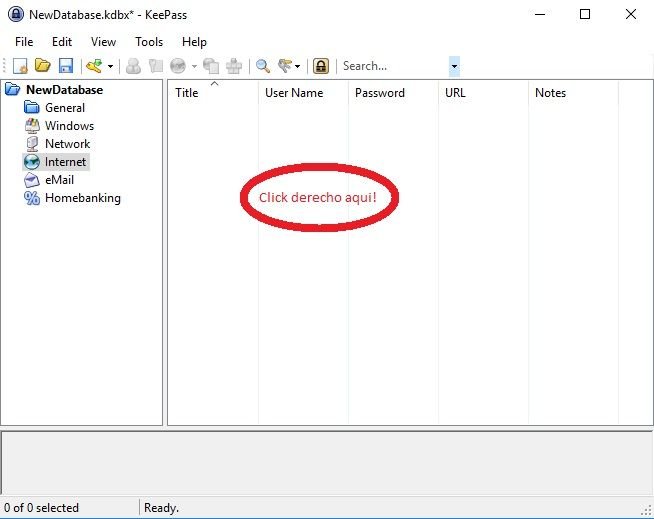
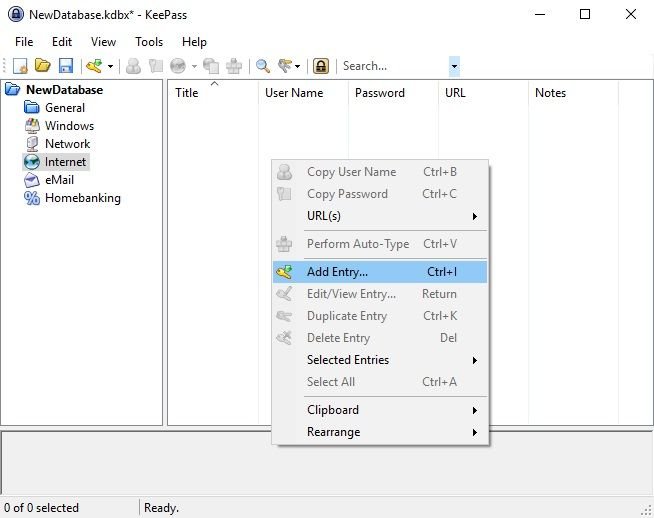
• En la nueva ventana que se nos abre, procedemos a llenar. “Title” será el nombre de esa entrada (ej: Twitter, Facebook, Steemit, etc); “user name” será el usuario de tu cuenta, sea un nickname o tu correo; “password” será tu contraseña, KeePass te genera una automáticamente pero puedes reescribir en el recuadro con la que tu desees colocar; “Repeat” será donde reescribiras la contraseña; “Quality” será la calidad de tu contraseña, el programa te indicará si es una buena contraseña o una muy débil y fácil de hackear; “URL” es donde podras colocar el link de dirección de la página de la cual estas agregando los datos; “Notes” alguna información adicional que quieras agregar.
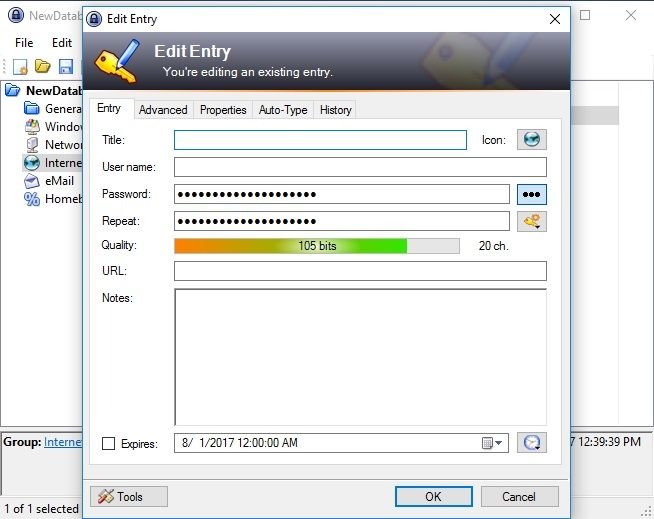
• Al finalizar le damos a Ok, y se habrá creado nuestra entrada.
Una vez agregadas todas nuestras cuentas, debemos guardar nuestra base de datos, por lo cual haremos click en el famoso botón del diskette:
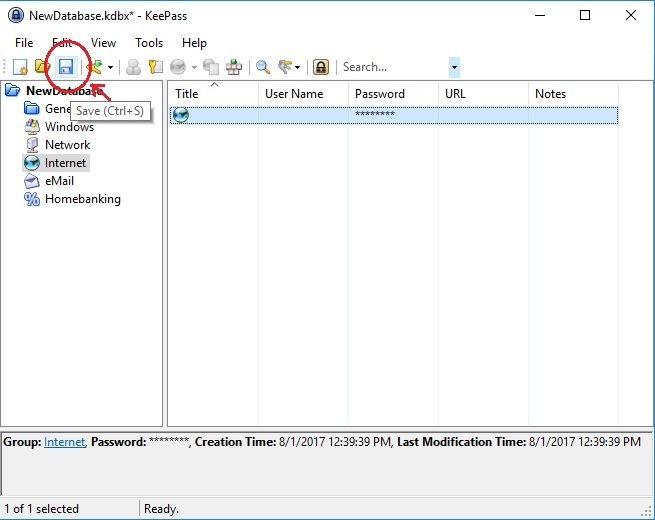
Una vez guardada la información, estamos listos para cerrar la aplicación, pero esta no cerrara al darle al botón X que está en la esquina superior derecha. Esa opción solo hará que se minimice. Para cerrar la aplicación, debemos ir a File -> Exit.
Al querer entrar a la aplicación, nos pedirá que ingresemos nuestra “Master Password”. Ingresas tu clave y listo ;)
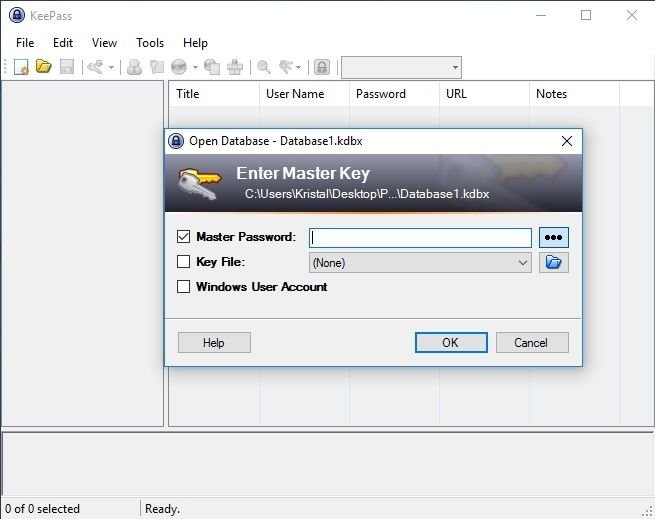
Es una aplicación realmente útil y que me ha ayudado increíblemente. Ahora tener gran cantidad de cuentas no representa un problema, aunque el tema de seguridad siempre nos genera preocupación. Esta aplicación nos asegura el resguardo de nuestra información y es realmente confiable. Además, podrás llevarla en tu pendrive o disco externo y llevarla contigo a donde sea.
Espero esta información te haya sido muy útil y espero sigas conectado a mi contenido ;)
Todos los screenshots fueron tomados por mi persona.
Excelente aplicación amigo.
Asi es @v4t1c0! Es realmente util y segura de usar! Un gran abrazo ;)
Congratulations! This post has been upvoted from the communal account, @minnowsupport, by maerod from the Minnow Support Project. It's a witness project run by aggroed, ausbitbank, teamsteem, theprophet0, and someguy123. The goal is to help Steemit grow by supporting Minnows and creating a social network. Please find us in the Peace, Abundance, and Liberty Network (PALnet) Discord Channel. It's a completely public and open space to all members of the Steemit community who voluntarily choose to be there.
If you like what we're doing please upvote this comment so we can continue to build the community account that's supporting all members.
Congratulations @maerod! You have completed some achievement on Steemit and have been rewarded with new badge(s) :
Click on any badge to view your own Board of Honor on SteemitBoard.
For more information about SteemitBoard, click here
If you no longer want to receive notifications, reply to this comment with the word
STOPExcelente tu post, felicitaciones
Muchas gracias, @zaidaesteves! Que bueno que te hayas gustado ;)
Una aplicación también bastante famosa es LastPass. Buen aporte @maerod
Muchas gracias, @provenezuela! Leere acerca de LastPass a ver que tal, aunque con KeePass me ha ido bastante bien! Un abrazo :)
This post received a 3.1% upvote from @randowhale thanks to @maerod! For more information, click here!